性能报表
通过生成性能报表,可以更轻松地从各个监控位置深入了解配置的监视器的性能。它还可以帮助识别响应时间不佳的监视器,并在必要时采取纠正措施。监视器在特定时间段内响应 Site24x7 服务器所用的平均时间也包含在报表中。Site24x7 中的百分位数也可用于查找异常值。第 95 个百分位数是大于或等于所选时间范围内轮询数据观察值的 95% 的值。换句话说,95% 的响应比这个值更快。当您选择所有监视器或标签时,此选项将可用。
生成性能报表
- 登录到 Site24x7。
- 导航到报表 > 监视器类型 > 性能报表。
您可以为选定的监视器生成性能报表,也可以为所有监视器生成综合报表。
- 从标题下拉列表中 选择所需的监视器/标签并更改列出的参数以查看自定义报表。
- 监视器/标签:从下拉列表中选择所需的监视器。 您也可以 从下拉列表中选择一个标签。选择特定标签后,将为所有监视器(该特定监视器类型)生成报表。
- 时间段:选择所需的时间段。
您可以为过去 1、6、12、24 小时或一年前的时间段生成报表。此外,您还可以获得自定义时间段的报表。
- 时间单位:为不同的时间段选择不同的时间单位。
详细了解每个时间段支持的粒度。 - 工作时间:选择对您的业务最关键的时间段。
- 位置:从下拉列表中选择相关位置或轮询代理。
- 指标聚合:仅当您选择所有监视器或选择标签时才会显示此选项。
- 生成报表后,单击右上角的“共享此”按钮。
解读性能报表
您可以轻松解读各种已配置监视器的性能报表。根据所选监视器/标记的类型,您可以轻松查看和解释这些选定监视器/标记监视器的各种性能趋势。以下是一些用例,供您轻松理解。
案例 - I
对于网站、FTP RTT、网页分析器 (WPA)、REST API 和 SOAP 监视器等 Internet 服务监视器类型,可以在预先指定的时间范围内生成单个监视器的性能报表。报表将显示在图形和表格视图中。
响应时间
响应时间和平均/第 95 个百分位响应时间数据对于检查一段时间内监视器的性能很有用。您可以使用这些数据来微调您的网页。在 WPA 响应时间图中,页面加载时间、开始渲染和文档完成等参数也被捕获在 DNS 时间、连接时间、第一个字节时间和最后一个字节时间之上。
图形解释
通过将光标悬停在图表中的指定区域上,您可以查看配置的监视器的详细信息,包括 DNS 时间、连接时间、第一个字节时间和最后一个字节时间。要向下钻取并监测定义时间段的指标,请在图表上的指定时间段内单击并拖动光标。响应时间图有彩色复选框作为每个参数的图例。这些图例可帮助您可视化图表中的组。此外,图例充当快速过滤器,使您能够根据您的要求隔离图表中的参数。

深入了解您配置的监视器类型的平均/第 95 个百分位响应时间(以毫秒为单位)。
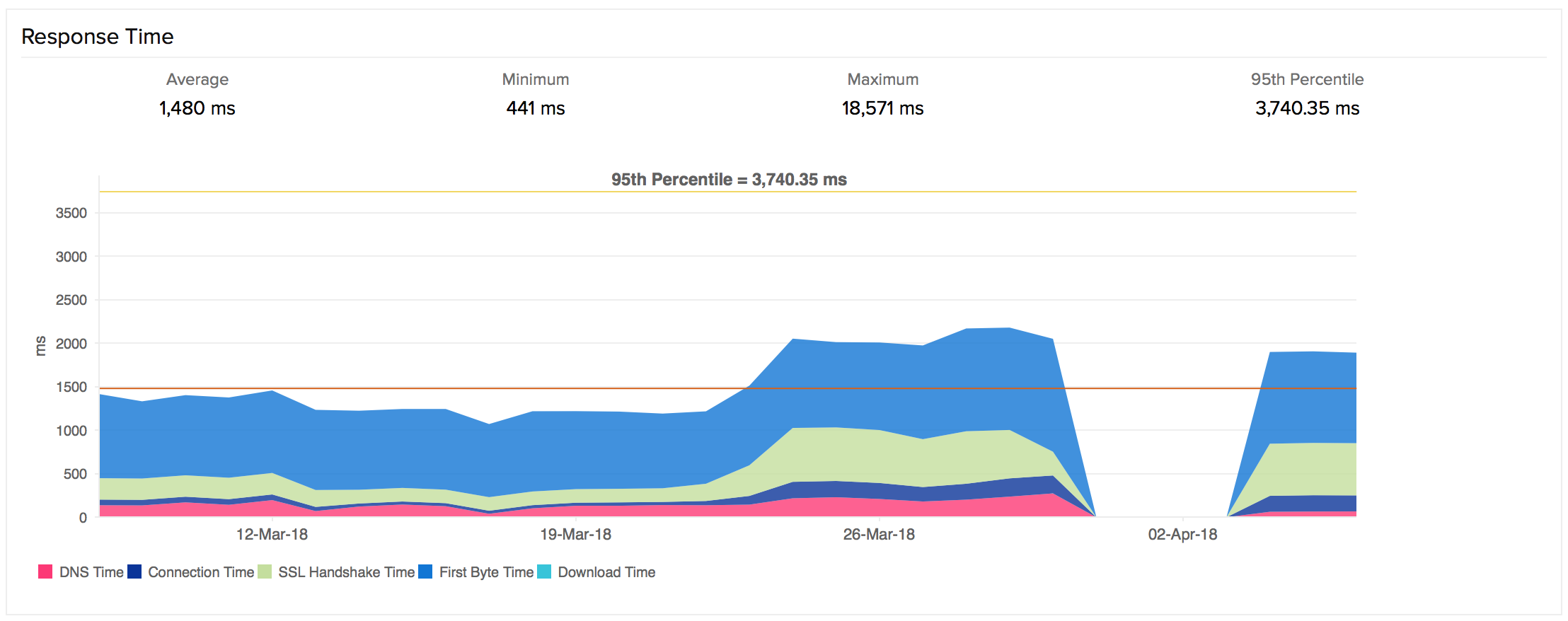
吞吐量或平均/95% 内容下载速度可用于确定服务器的带宽使用情况。吞吐量指标还有助于确保您的 ISP 网络始终如一地运行。


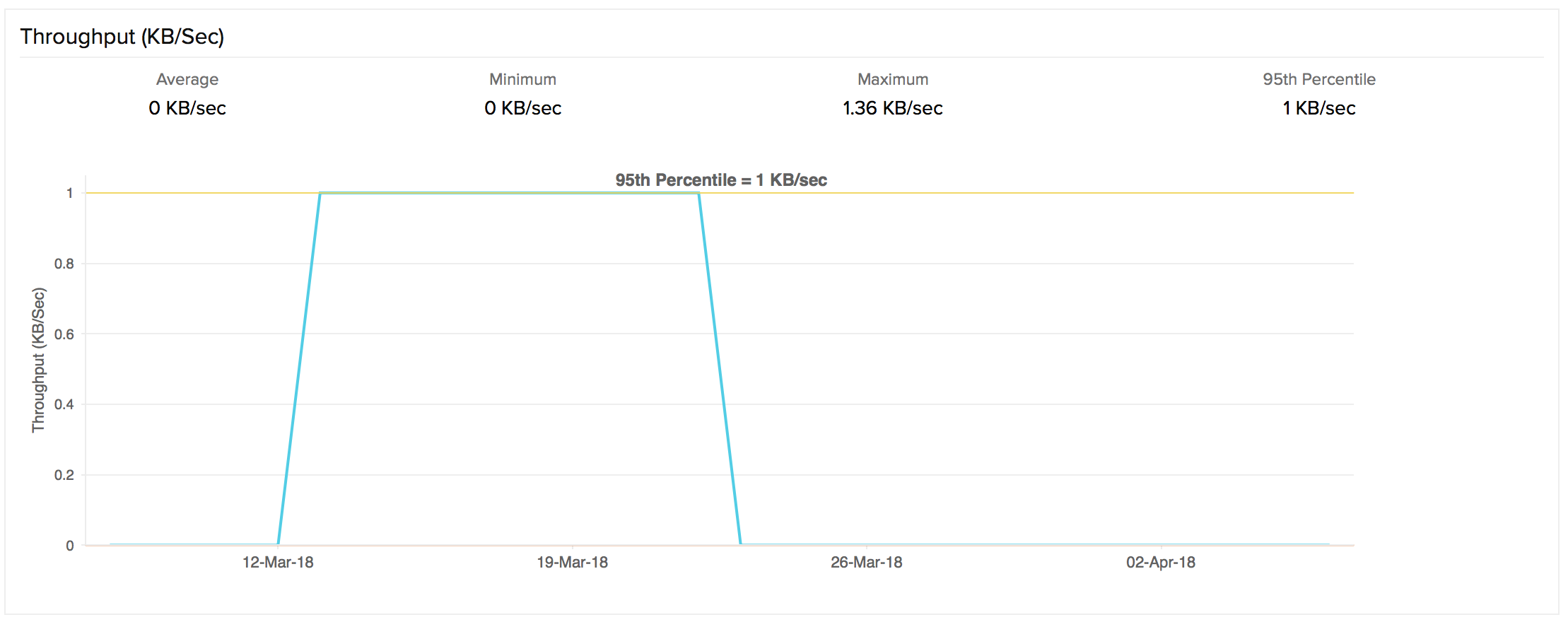
响应时间按位置显示您的监视器从多个位置的响应时间。此数据将帮助您了解是否有任何 ISP 特定原因阻止您的用户访问您的网站。例如,如果您的服务提供商在访问英国网站时遇到问题,并且您的英国网站针对的是印度特定受众,您需要事先了解这一点,以便您可以联系服务提供商并告知他们该问题。
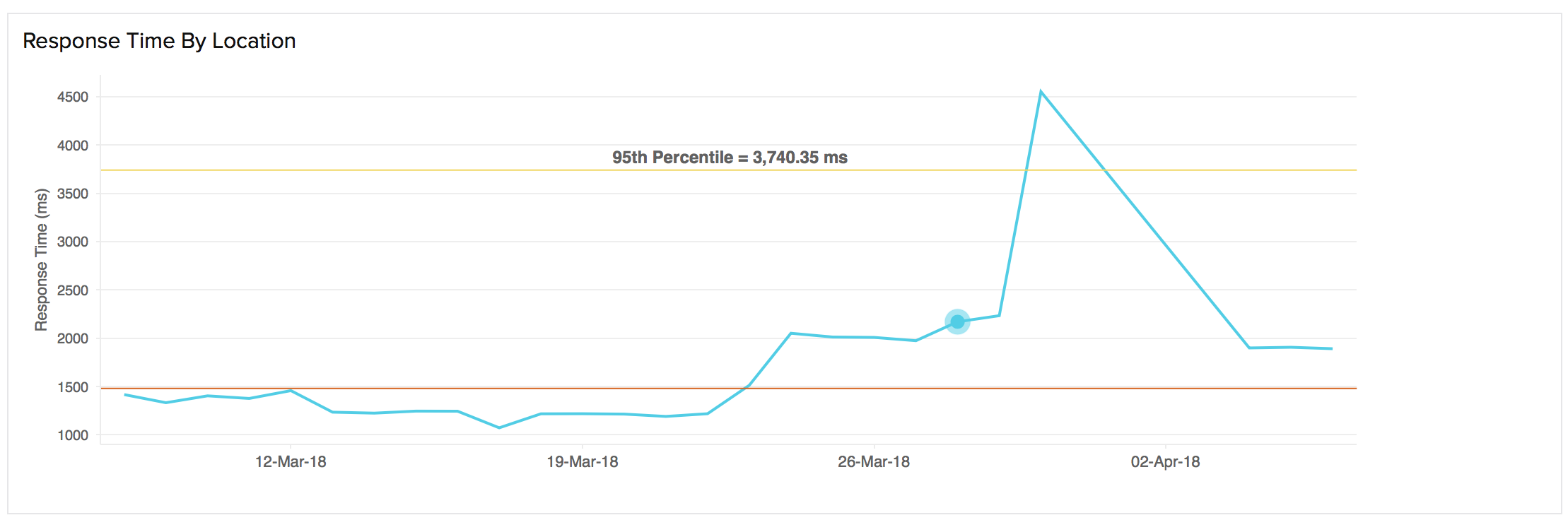
表格解释

案例 - II
对于 DNS、PORT、POP、邮件服务器 RTT、SMTP、PING 和 FTP 服务监视器等服务监视器,可以在预先指定的时间范围内生成单个监视器的性能报表。报表显示为图形和表格视图。除了基于位置的响应时间数据,您还可以在图形视图中解释最小、最大、平均、第 95 个百分位响应时间值。
图形解释
您可以通过将光标悬停在图表中的指定区域上来获取有关已配置监视器的响应时间的详细信息。要向下钻取并监测定义时间段的响应时间,请在图表上的指定时间段内单击并拖动光标。

案例-III
当您选择查看综合事务监视器(如 Web 应用程序监视器和 真实浏览器监视器)的指标时,除了基于位置的响应时间和平均值/95th 之外,您还可以查看完成每个记录步骤的事务所花费的时间百分位响应时间指标。

Web 应用程序监视器
真实浏览器监视器
图形解释:
事务时间图表为您提供了完成记录步骤的事务所需的时间。该图是通过绘制时间段与事务时间来计算的。您始终可以放大并获得更多见解。此外,了解基于位置的事务时间和平均事务时间等指标。
案例-四
对于选定的网页分析器监视器,除了 DNS 时间、连接时间、第一个和最后一个字节时间等各种因素外,您还可以获得响应时间的图形解释。它还向您显示最大、最小和平均负载配置的网页的时间(以毫秒为单位)及其吞吐量值(以 KB/秒为单位)。此外,您始终可以获取基于位置和平均/95% 响应时间值的数据。

每种监视器类型,无论它们是基于代理的监视器还是无代理监视器,都会跟踪其监视器的性能,并以图形或表格布局显示它们。您可以从单个仪表板查看和解释这些独特的性能数据,并使用它来优化您的资源性能。让我们看一下 Site24x7 捕获的开箱即用指标。
| 参数 | 描述 |
| 监视器名称 - 服务器监视器 | |
| CPU 使用率 (%) | 服务器使用的 CPU 百分比 |
| 内存利用率 (%) | 服务器使用的内存百分比 |
| 磁盘利用率 (%) | 服务器使用的磁盘空间百分比 |
| 平均 CPU 使用率 (%) | 服务器使用的 CPU 空间的平均百分比 |
| 监视器名称 - MS Exchange 监视器 | |
| 客户端访问的 RPC 响应时间 | RPC(协议)联系客户端访问服务器所用的时间 |
| 统一消息和集线器传输的 RPC 响应时间 | 显示邮箱服务器联系统一消息服务器和集线器传输服务器所用的时间 |
| SMTP 输入/输出绑定 | 显示与入站和出站 SMTP 消息相关的数据 |
| Outlook Web Access 和 Active Sync 响应时间 | 显示与 HTTP 访问 (Outlook Web Access) 相关的数据以及请求所用时间 |
| 访问失败 | 客户端访问时消息失败 |
| 监视器名称 - IIS 服务器 | |
| 网络统计 (Kb/sec) | 告诉我们 IIS 服务器使用的网络流量和带宽 |
| 平均流量 (Kb/sec) | IIS 服务器造成的平均流量 |
| 监视器名称 - SQL Server | |
| 活动连接 | 数据库的活动更新连接数 |
| 批量请求 | 服务器收到的 SQL 批处理请求数 |
| 内存利用率 | 服务器当前消耗的动态内存总量 |
| 缓冲区缓存命中率 | 无需从磁盘读取即可在缓冲池中找到的页面百分比 |
| 计划缓存命中率 | 从计划缓存中满足的计划缓存读取 |
| 平均缓存命中 (%) | 缓存命中和查找之间的比率 |
| 监视器名称 - VMware ESX/ESXi 和 VMware VM | |
| CPU使用率 (%) | 整个系统的总 CPU 利用率以及百分比平均值 |
| 平均 CPU 使用率 (%) | 整个系统的平均 CPU 利用率以及百分比平均值 |
| 内存 | 整个系统使用的总内存以及百分比平均值 |
| 磁盘使用情况 | ESX/ESXi 服务器的磁盘使用率以及平均值(以千字节/秒为单位) |
| 网络 | ESX/ESXi 服务器的网络使用情况以及平均值(千字节每秒) |
| 监视器名称 - 网络设备监视器 | |
| 响应时间(毫秒) | 显示网络设备的当前响应时间 |
| 数据包丢失 (%) | 显示当天设备的丢包率 |